Промяна на шрифта
Единственият начин да пишете с малки букви е Word се състои в промяна на параметрите на шрифта по подразбиране. Можете да ги приложите както към вече написания текст, така и към този, който просто въвеждате.
- Изберете текстов фрагмент, буквите, в които искате да замените с малки главни букви, или позиционирайте курсора (карета) на мястото на документа, където планирате да започнете нов запис.
- Докато сте в раздела "У дома", извикайте менюто на групата инструменти "Шрифт" - за да направите това, щракнете върху малката диагонална стрелка, разположена в долния му ляв ъгъл, или просто използвайте клавишите „Ctrl + D“.
- В отворения диалогов прозорец, в раздела му "Шрифт", поставете отметка в квадратчето до Малки буквиразположен в блока "Модификация".
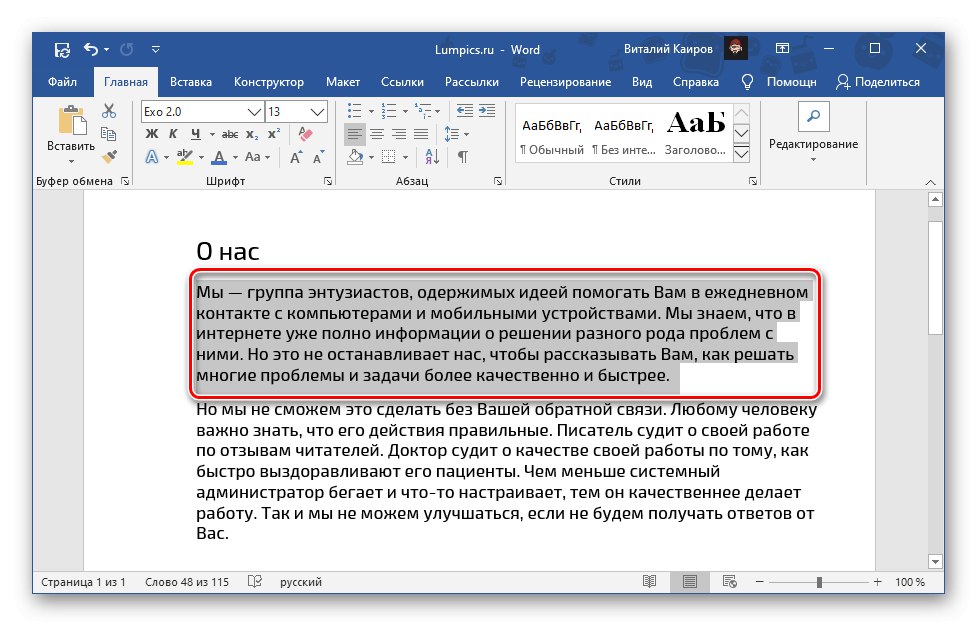
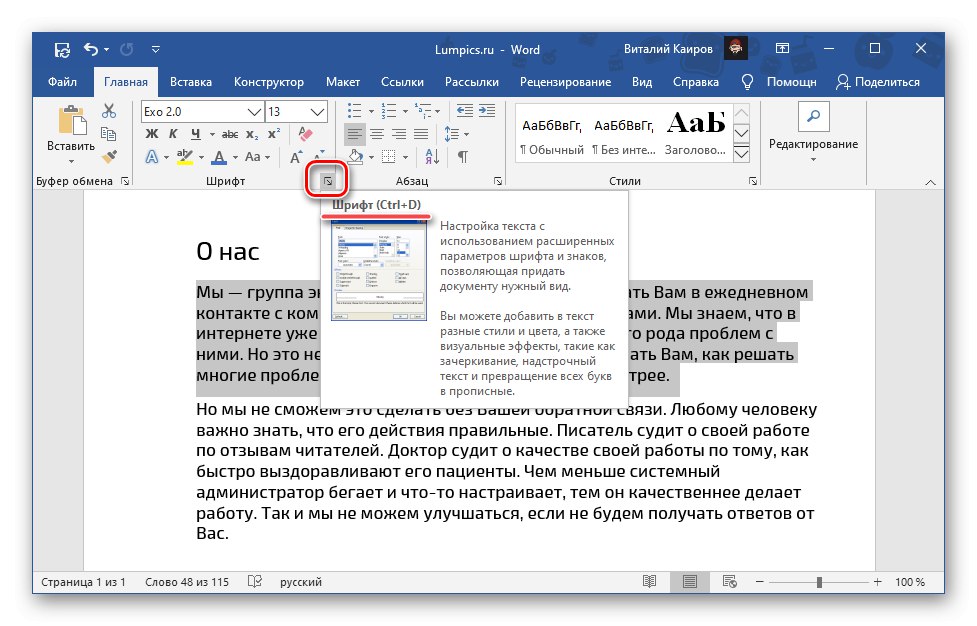
Забележка: В този прозорец можете веднага да видите как ще се промени текстът - това се показва в областта за визуализация, наречена "Проба"... Също така тук можете да промените редица параметри на дисплея, а именно самия шрифт, неговия размер, стил и т.н.
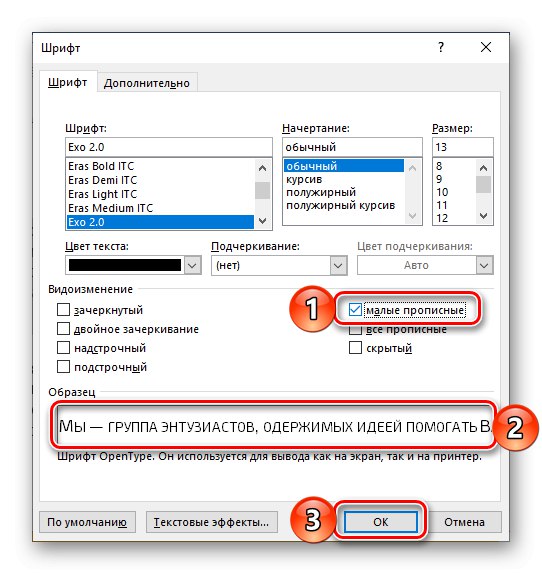
За да потвърдите промените и да затворите прозореца на параметрите на шрифта, щракнете върху бутона "ДОБРЕ".
Типът на правописа на текстовия фрагмент, който сте избрали, ще се промени на малки главни букви. Ако зададете каретката в празно пространство на документа, това ще бъде текстът, въведен в бъдеще.
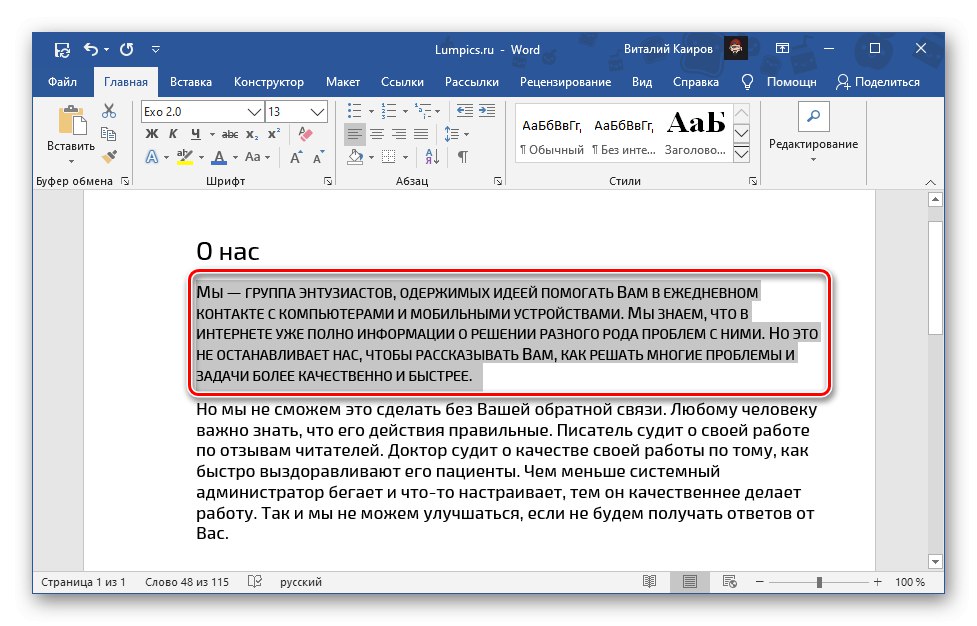
Прочетете също: Как да променя шрифта в документ на Word
Използване на малки капачки по подразбиране
Ако искате да зададете опцията за малки капачки по подразбиране за целия документ, направете следното:
- Извикайте диалоговия прозорец "Шрифт".
- Поставете отметка до квадратчето Малки букви.
- Щракнете върху бутона "По подразбиране".
- След като се уверите, че елементът е проверен в прозореца с въпроса „Само текущият документ?“, щракнете "ДОБРЕ".
- Ако решите „Всички документи, базирани на нормалния шаблон?“, тази опция ще се прилага за всички документи на Word, създадени в бъдеще.
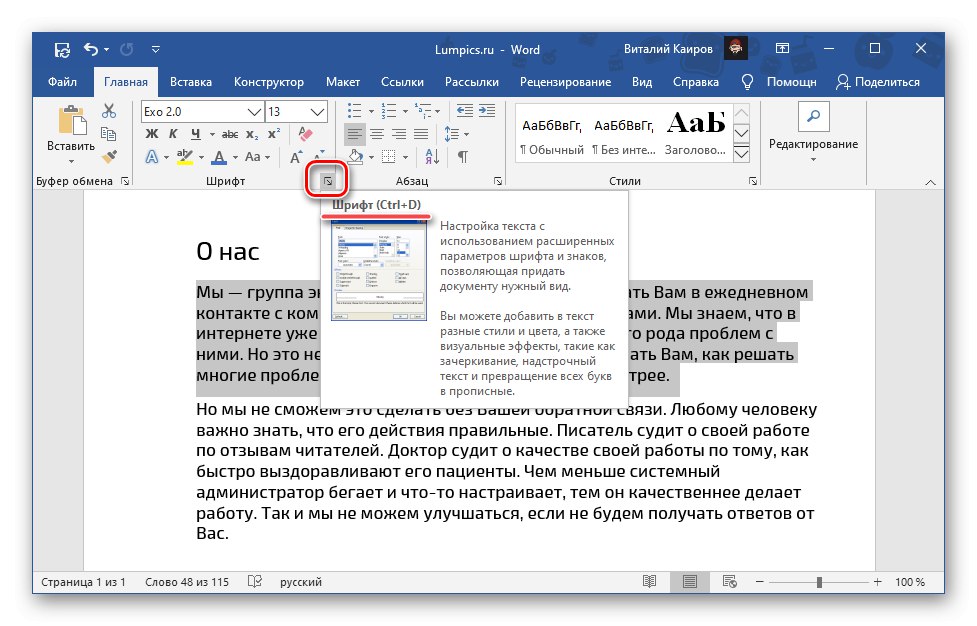
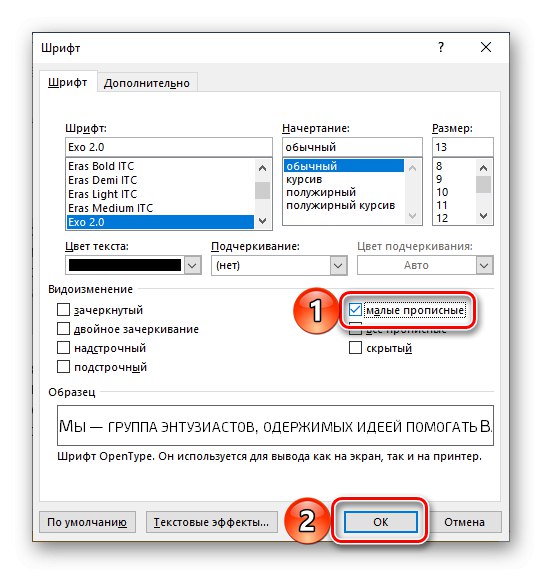
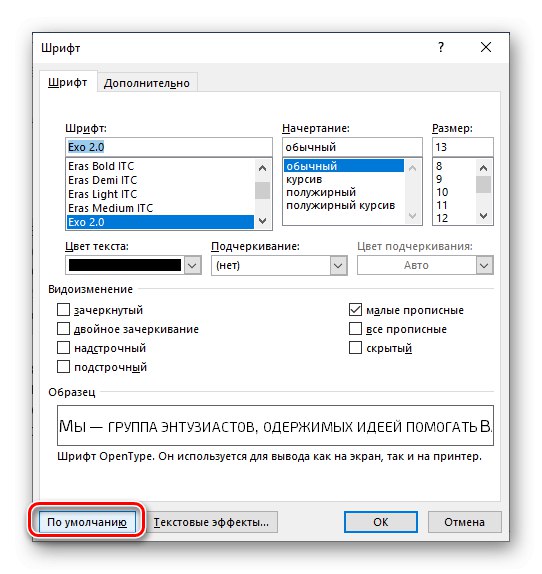
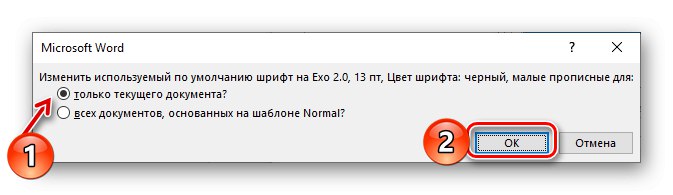
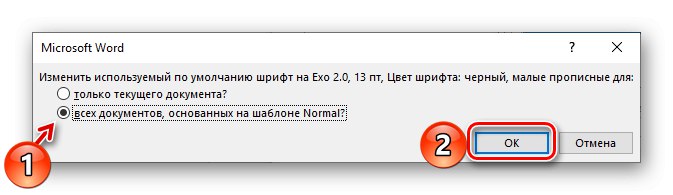
Прочетете също: Как да създадете шаблон на документ в Word
Промяна на регистъра
В Word има няколко опции за случаи, чрез които текстът може да бъде записан в документ.
- Както в изреченията;
- всички малки букви;
- ВСИЧКИ КАПИТАЛ;
- Започнете с главни букви;
- ПРОМЯНА РЕГИСТЪР.
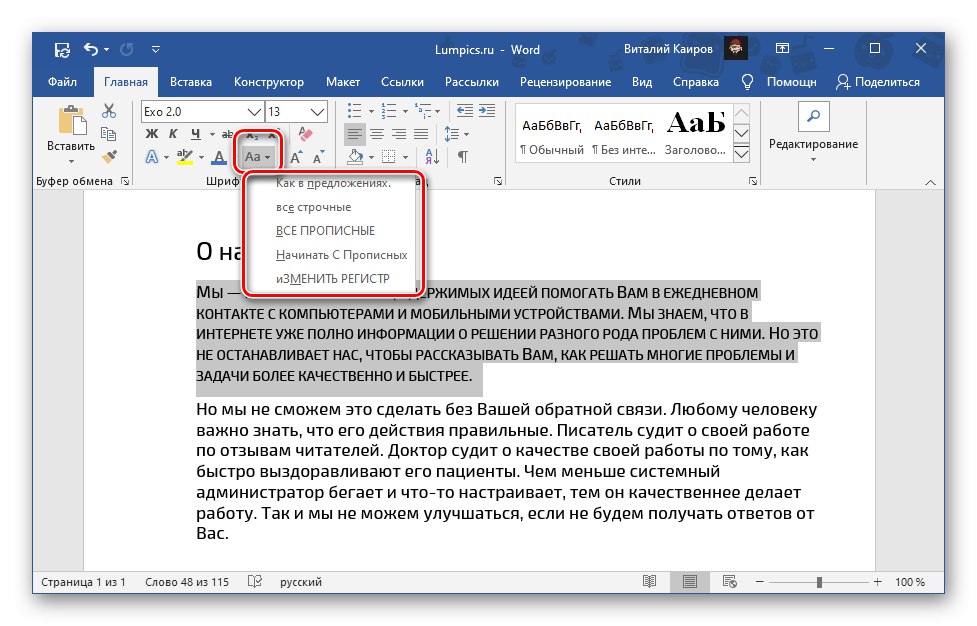
Всъщност начинът, по който са написани по-горе и в съответното меню на програмата, дава пълно разбиране за това какъв текст ще изглежда текстът при избора на някоя от наличните опции. Всички те могат да бъдат приложени и към малки капачки (пример на екранната снимка по-долу). Повече подробности за всички нюанси на тази процедура и възможните методи за нейното изпълнение са описани в отделна статия на нашия уебсайт.
Повече информация: Как да сменя буквите в Word
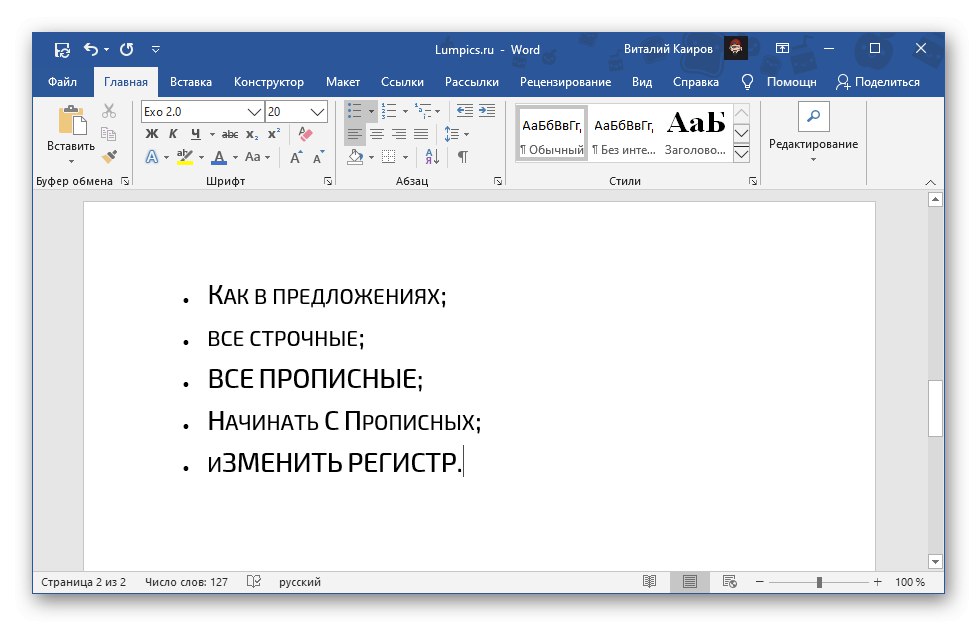
Отмяна на модификацията на шрифта
За да отмените писането на текста с малки главни букви и да върнете обичайните главни и малки букви, е достатъчно да извършите същите действия, както е описано в първата част на статията, но само като премахнете отметката от квадратчето срещу съответния елемент и не го зададете.
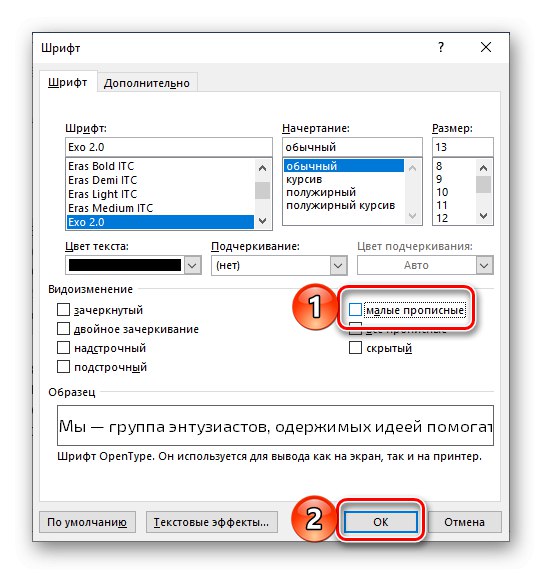
По-проста и бърза, но не винаги подходяща опция е да изчистите форматирането, за което има отделен бутон в лентата с инструменти.
Повече информация: Как да изчистите форматирането на документ на Word
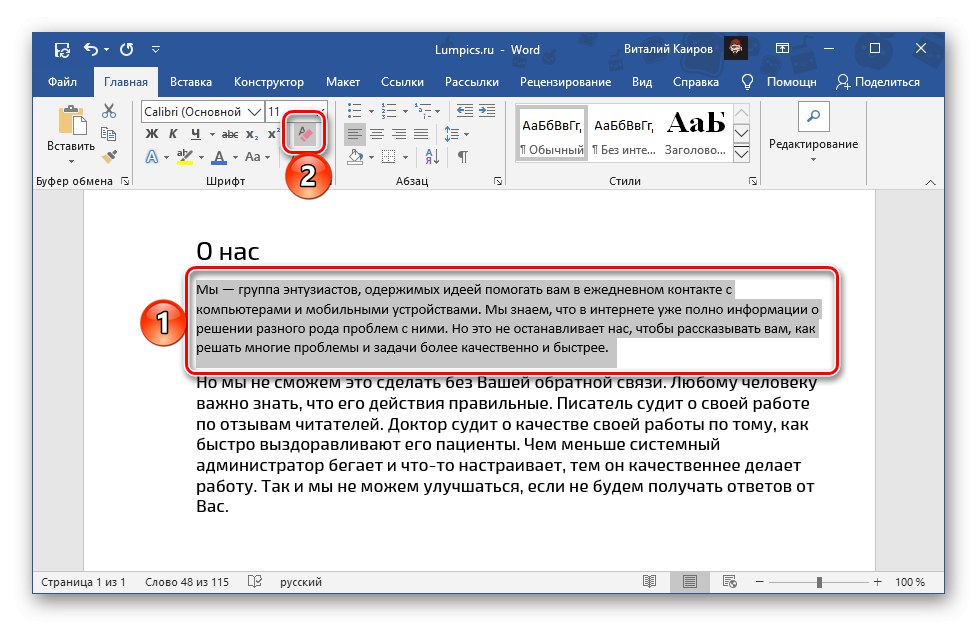
Важно! Изчистването на форматирането включва промяна на шрифта, размера, стила и теглото до настройките по подразбиране за текущия документ (или избрания шаблон).
Прочетете също: Как да отмените последното действие в Word